割り振りジョブの一括印刷 > ジョブの選択画面の詳細
印刷工程画面で[割り振りジョブの一括印刷]ボタンをクリックすると表示されます。[割り振りジョブの一括印刷]ボタンは、 (設定) > [ジョブ割り振り設定] > [ジョブ割り振り設定] > [ジョブ割り振り]が[有効]に設定されている場合に工程表画面に表示されます。
(設定) > [ジョブ割り振り設定] > [ジョブ割り振り設定] > [ジョブ割り振り]が[有効]に設定されている場合に工程表画面に表示されます。
一括印刷する印刷ジョブを選択できます。
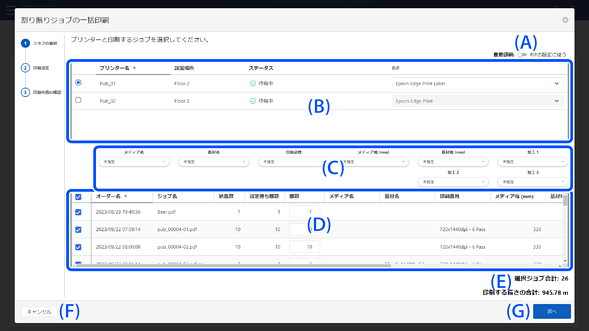
|
項目 |
説明 |
||
|---|---|---|---|
|
A |
自動印刷 |
送信先プリンターに接続されたEpson Edge Printの自動印刷を一括設定します。[自動印刷]にすると、送信先Epson Edge Printの自動印刷設定に関係なく、印刷ジョブが送信されると印刷が開始されます。[RIPの設定に従う]にすると、送信先Epson Edge Printの自動印刷設定が使用されます。 印刷のレイアウトを確認したい場合は、[RIPの設定に従う]に設定し、送信先Epson Edge Printで自動印刷をオフにします。この場合、送信先Epson Edge Printで印刷レイアウトを確認した後で印刷設定を行うことができます。 |
|
|
B |
プリンターリスト |
登録されたプリンターが表示されます。 |
|
|
プリンター選択ラジオボタン |
一括印刷するプリンターを選択します。 |
||
|
プリンター名 |
登録されているプリンター名が表示されます。 |
||
|
設置場所 |
プリンターに設定されている設置場所が表示されます。 |
||
|
ステータス |
プリンターの現在のステータスが表示されます。 |
||
|
RIP |
一括印刷に使用するRIPを選択します。印刷ジョブで設定された印刷設定で印刷可能なRIPのみ選択できます。 同じ名前のRIPが複数存在する場合、コンピューターのホスト名がRIP名の後に追加されます。 |
||
|
C |
項目フィルター |
印刷ジョブをフィルタリングするために使用できる項目の一覧が表示されます。選択した項目に一致する印刷ジョブが表示されます。複数の項目を指定した場合、それらすべてに一致する印刷ジョブが表示されます。 [設置場所]や[プリンター]以外の項目については、その項目に値を持つ印刷ジョブがない場合、項目フィルターは表示されません。 |
|
|
D |
印刷ジョブリスト |
Epson Edge Printでアップロードされた印刷ジョブの一覧が表示されます。 |
|
|
チェックボックス |
プリンターに割り振る印刷ジョブを選択します。 項目フィルターを使用して非表示にされた印刷ジョブは選択解除されます。 |
||
|
オーダー名 |
印刷ジョブのオーダー名が表示されます。 |
||
|
ジョブ名 |
印刷ジョブ名が表示されます。 |
||
|
納品数 |
印刷ジョブの印刷部数の合計が表示されます。 |
||
|
設定待ち部数 |
まだ印刷指示が出されていない印刷ジョブの部数が表示されます。 |
||
|
部数 |
印刷ジョブの印刷部数が表示されます。 プリンターリストの[RIP]でラベル印刷機用のRIPを選択している場合は印刷部数を変更できます。 |
||
|
メディア名*1 |
印刷ジョブに設定されたメディア名が表示されます。 |
||
|
基材名*1 |
印刷ジョブに設定された基材名が表示されます。 |
||
|
印刷品質*1 |
印刷ジョブに設定された印刷品質が表示されます。 |
||
|
メディア幅*1 *2 |
印刷ジョブに設定されたメディア幅が表示されます。 |
||
|
基材幅*1 *2 |
印刷ジョブに設定された基材幅が表示されます。 |
||
|
印刷の長さ*1 *2 |
印刷ジョブで使用される印刷の長さが表示されます。 |
||
|
加工 1~3*1 |
印刷ジョブに設定された加工1~3が表示されます。 |
||
|
E |
選択ジョブ合計 |
選択された印刷ジョブの数が表示されます。 |
|
|
印刷する長さの合計 |
選択された印刷ジョブの合計の長さが表示されます。 |
||
|
F |
キャンセル |
クリックすると印刷ジョブの選択をキャンセルして画面を閉じます。 |
|
|
G |
次へ |
クリックすると設定を適用して印刷の設定画面が開きます。 |
|
*1:この項目に値を持つ印刷ジョブがない場合、この項目の列は表示されません。
*2:値は、 (設定) > [ジョブ割り振り設定] > [ジョブ割り振り設定] > [単位]で設定された単位で表示されます。
(設定) > [ジョブ割り振り設定] > [ジョブ割り振り設定] > [単位]で設定された単位で表示されます。
